
初心者ゲームつくる:バーを動かす仕組み【実践編】
色々と試したが、アクタを動かす手段としては大きく2つある。
動かすアクタ直接にブループリントを記述するか?
直接アクタに記述する

コンポーネントとして、「FloatingPawnMovement」を使うと、ベクトルを与えるだけで移動することができる。別に「CharacterMovement」というのがある。こちらを知らないでやるとドツボにハマる。
以前書いた「初心者ゲームつくる:ボールを動かす仕組み【UE4編】」でアクタを動かすのに「Set Actor Location」を使いましたが、入力からアクタを動かすのはこちらのコンポーネントを使うほうが近道。


Pawnブループリントから始める豊富
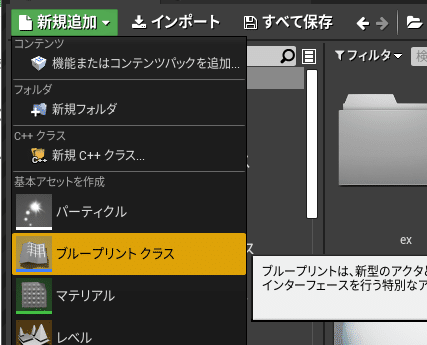

Pawnを選んでこちらに色々つけていきます。

Cubeと「FloatingPawnMovement」をつけたします。
次にイベントグラフに下記のノードを記述します。

「MoveUPdateCompornet」でも同じ動きするみたいですが、
add input Vectorをつかいます。
ノードの説明
インプットAxis Moveというのは別で操作を定義していて、そちらを読み込んでいます。ややこしかったのは、こちらのinputですが名前を自分でつけれることができます。呼び出しものそ名前で呼び出す。「インプットAxis」+「Move(任意に設定)」
ここでの設定は Aを-1 Dを1に設定します。入力するとどちらかの数値が流れて、Speed(ここでは10)なので、-10と10になります。
操作したいのはバーの動きなのでY軸だけが動けば良い。
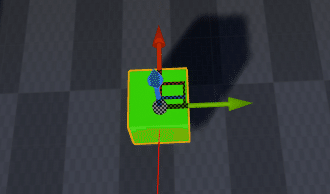
Add input Vectorの受け取りが、Vectorなので ベクターに変換を行う。
※このやり方が正解かよくわらないけど。

これでXは0、Zは0、Yだけに数値がながれることになる。

こちらで再生すれば動かすことが可能です!
※記載したブループリントをレベルに配置すること。
次回は、壊れるブロックとランダムで配置されるブロック
番外編:色々なものが見えなくなる。
Atmospheric Fog Light Source Sky Sphere
知らない間にカメラの設定が・・・。

Cinematiic Viewport になってました。。。
デフォルトビューポートに変更すると見えてきます。
この記事が気に入ったらサポートをしてみませんか?
